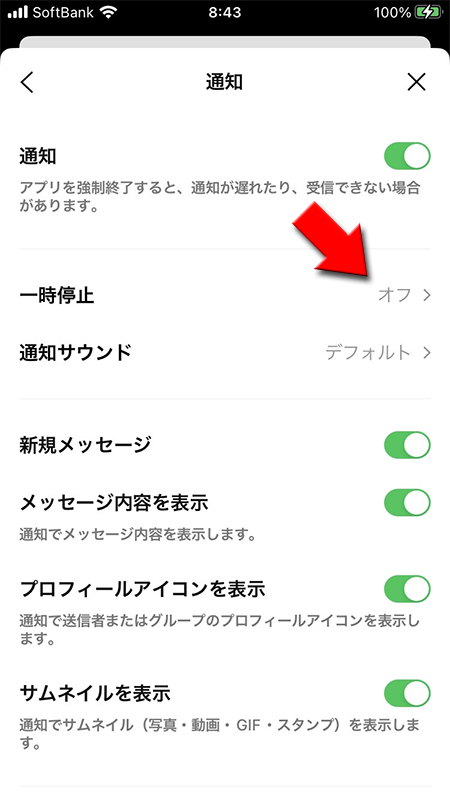LINE(ライン)の使い方 » 通知 » LINE 通知オフにする
LINE 通知オフにする
LINEのトークやグループ、タイムラインやオープンチャット、ゲームやLINEMUSICなど連動アプリ毎に通知をオフにする方法を解説します。
2012-12-03
2024-04-04
2024-04-04
通知をオフにすると友だちにバレる?
通知をオフにする設定は、LINEのどの機能でも、どのサービスでも、友だちにわかることはありません。自由に設定しても友だちにバレませんので気兼ねなく設定を変更できます。
反対に言えば友だちが通知設定をオフにしているかどうかもわからないというこになります。
既読がつかない、返信が遅いといった時には「ちゃんと見ているのかな?通知が届いていないのかな?」と不安に思うこともあるかもしれませんが、通知の設定はプライベートな設定のため他人が干渉できません。
反対に言えば友だちが通知設定をオフにしているかどうかもわからないというこになります。
既読がつかない、返信が遅いといった時には「ちゃんと見ているのかな?通知が届いていないのかな?」と不安に思うこともあるかもしれませんが、通知の設定はプライベートな設定のため他人が干渉できません。
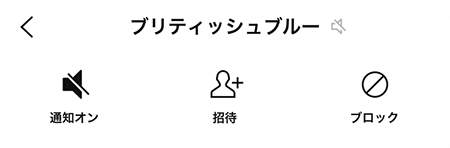
トークルーム毎に通知オフを設定する
トークルーム毎に設定できる「通知オフ」を解説します。1対1トークや複数人トーク、グループトーク、設定方法は
全て共通
です。
トークルーム毎の新規メッセージを通知オフにする
通常トークルームに新規のメッセージを受信するとお使いのスマホにプッシュ通知が届きます。
グループトークなど頻繁に通知が届いて迷惑な場合などは受信の設定でプッシュ通知をオフにすることができます。
トークルーム毎にプッシュ通知の設定ができますので、プッシュ通知が必要なトークルーム、必要ないトークルームといった使い方が可能になります。
トークルームの設定から通知オフを選ぶ
通知をオフにしたいトークルームの
を押して、表示されるメニューから
通知オフ
を押してください。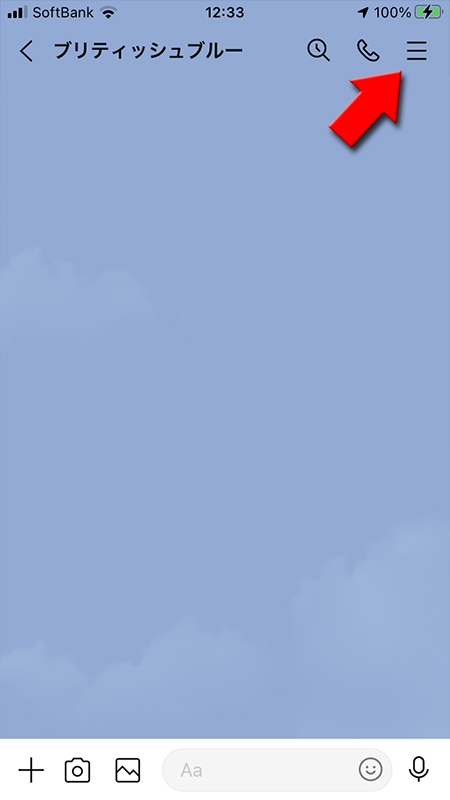
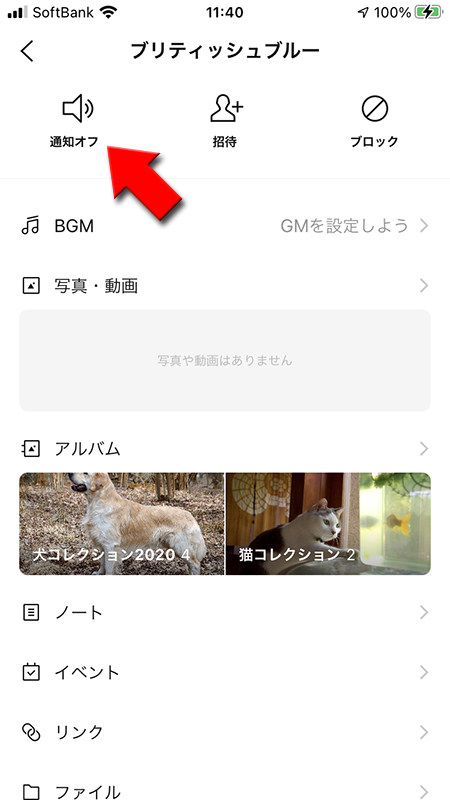
通知オフ設定完了
通知がオフになりました。通知がオフの場合はメニューページのトークルーム名の横にマークがつきますのですぐにわかります。
通知を再開したい場合は
通知を再開したい場合は
通知オン
を再度押してください。
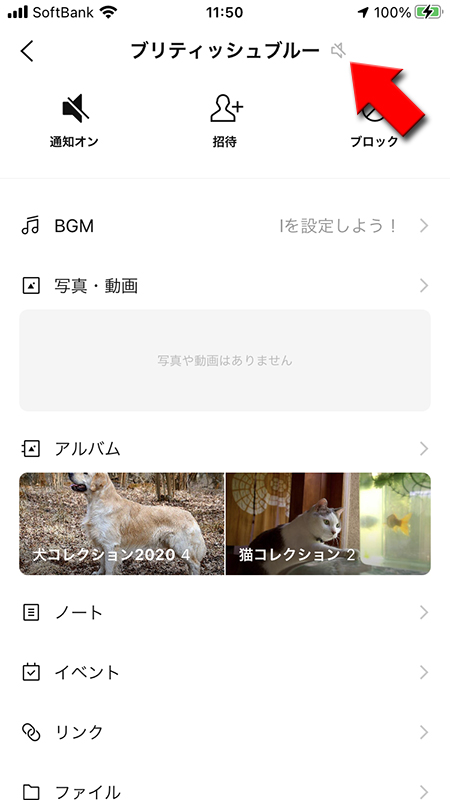
トークリストから通知オフ
トークルーム毎の通知オフは各トークルームのメニューから設定するだけでなく、トークリストからも設定できます。まとめて設定する時はトークリストからの方が便利です。
トークで受信通知を設定したいトークルームを右にスワイプする
固定したいトークルームの上で
右方向にスワイプ
してください。
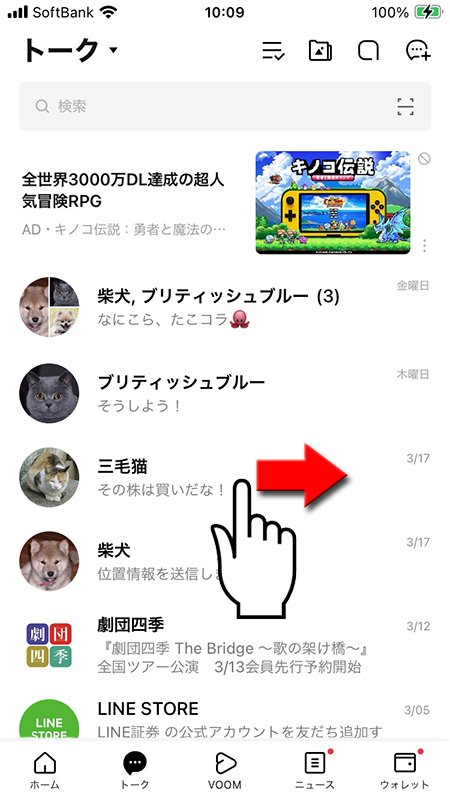
通知のオフを選択する
表示されたメニューから
プッシュ通知を再開したい場合は、プッシュ通知をオフする場合と同じ動作で、再度スワイプしてスピーカーマークを押してください。
スピーカーマーク
を押しください。プッシュ通知がオフになります。プッシュ通知を再開したい場合は、プッシュ通知をオフする場合と同じ動作で、再度スワイプしてスピーカーマークを押してください。
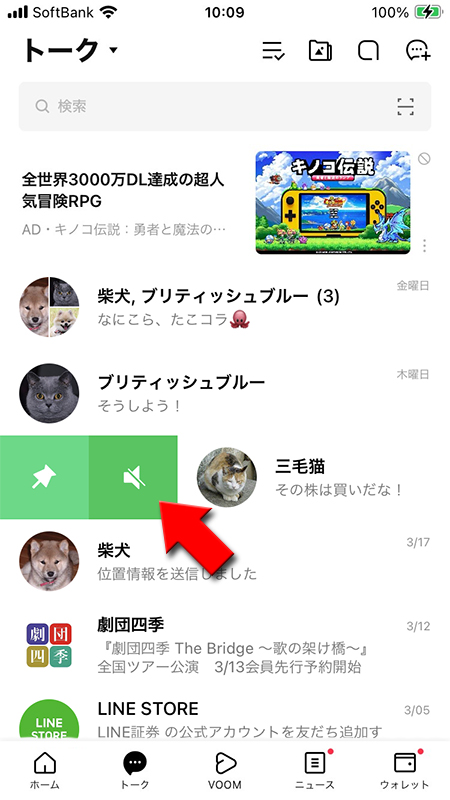
Androidの場合
Androidの場合は固定したいトークルームの上で
長押し
して、メニューを表示させ通知をオフ
を選択してください。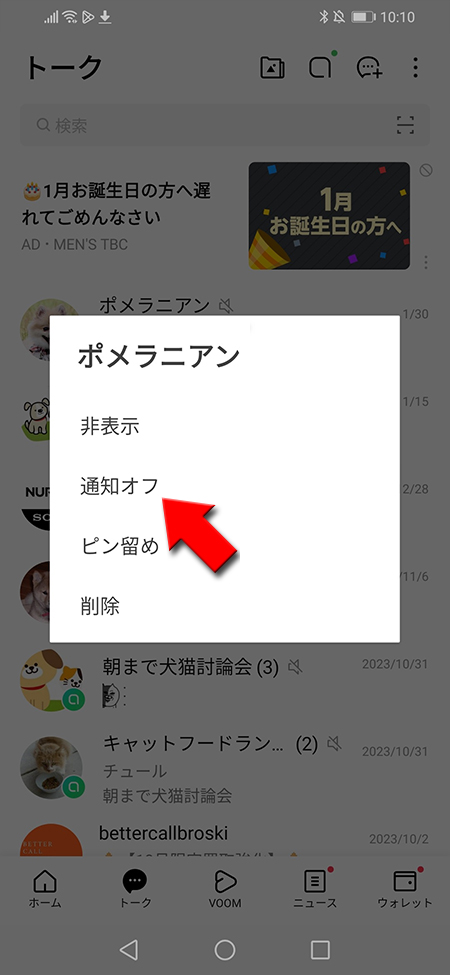
トークルーム毎のノートのいいねやコメントの通知をオフにする
ノート対するコメントやいいねがついた場合の通知をオフにできます。
特にグループでノート機能を使う場合は「いいね」や「コメント」がたくさんつくことが想定されます。「いいね」や「コメント」もプッシュ通知の対象となっていますので、グループの人数が多い場合などは「いいね」のプッシュ通知がたくさん通知されることになるので、設定した方が良いでしょう。
もちろんプッシュ通知をオフにしたことは誰にもバレません。
特にグループでノート機能を使う場合は「いいね」や「コメント」がたくさんつくことが想定されます。「いいね」や「コメント」もプッシュ通知の対象となっていますので、グループの人数が多い場合などは「いいね」のプッシュ通知がたくさん通知されることになるので、設定した方が良いでしょう。
もちろんプッシュ通知をオフにしたことは誰にもバレません。
トークルームの設定から通知オフを選ぶ
通知をオフにしたいグループのトークルームの
を押して、メニューページから
その他
を押してください。
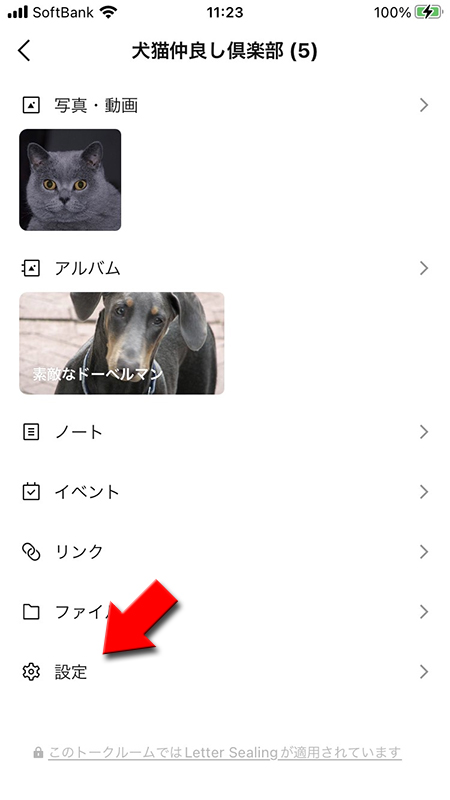
投稿の通知オフ設定完了
投稿の通知
をオフ
にしてください。ノートにつく「いいね」や「コメント」の通知がオフになりました。
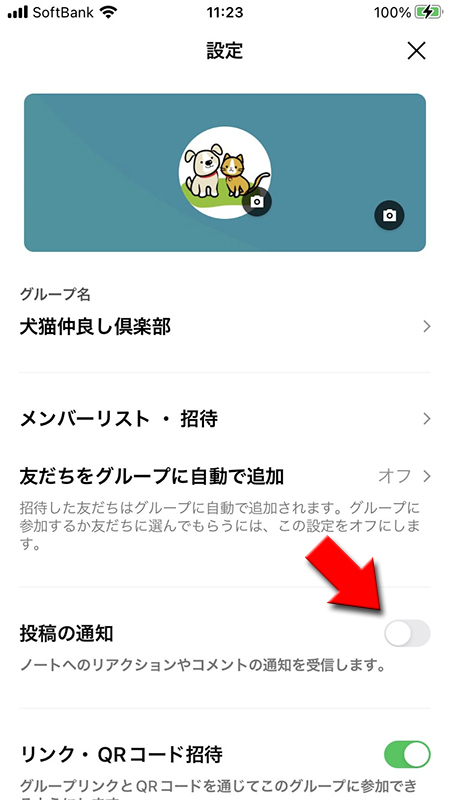
トークルーム全体で通知のオフを設定する
トークルーム全体で設定できる通知オフを解説します。すべてのトークルームが対象の設定になりますので、トークルーム毎(1対1やグループ含む)には設定できないのでご注意ください。
新規メッセージの通知をオフにする
全てのトークルームで新規メッセージを受信してもプッシュ通知されなくなります。
設定ページへ移動する
設定ページから通知へ移動する
通知設定に移動し、
新規メッセージ
をオフ
にしてください。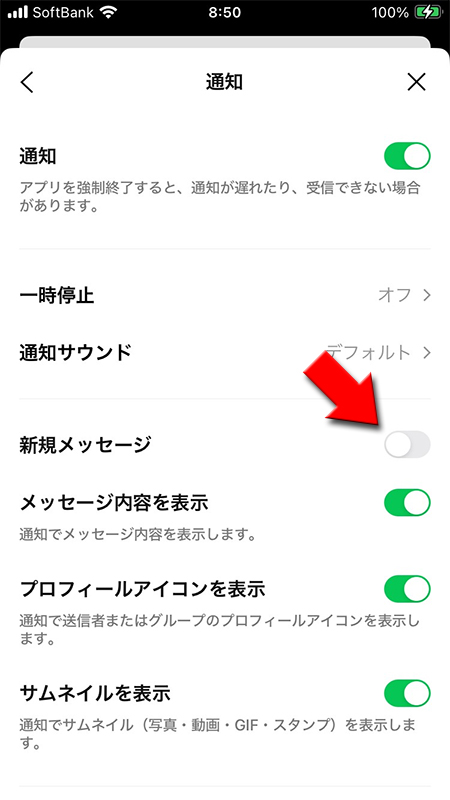
自分宛のメンションの通知オフにする
自分宛のメンションがあった場合は、トークルームの通知をオフにしてても通知が届くように設定ができます。
例えばグループトークの通知がうるさいのでオフにしてても、自分宛のメンションがあった場合は通知されますので、グループのトークで自分宛のメッセージを無視しないで対応することができます。
自分宛のメンション通知も不要の場合は通知をオフにしましょう。メンション機能の詳細はメンション機能とは?を確認ください。
例えばグループトークの通知がうるさいのでオフにしてても、自分宛のメンションがあった場合は通知されますので、グループのトークで自分宛のメッセージを無視しないで対応することができます。
自分宛のメンション通知も不要の場合は通知をオフにしましょう。メンション機能の詳細はメンション機能とは?を確認ください。
設定ページへ移動する
設定ページから通知へ移動する
通知設定に移動し、
自分へのメンション通知
をオフ
にしてください。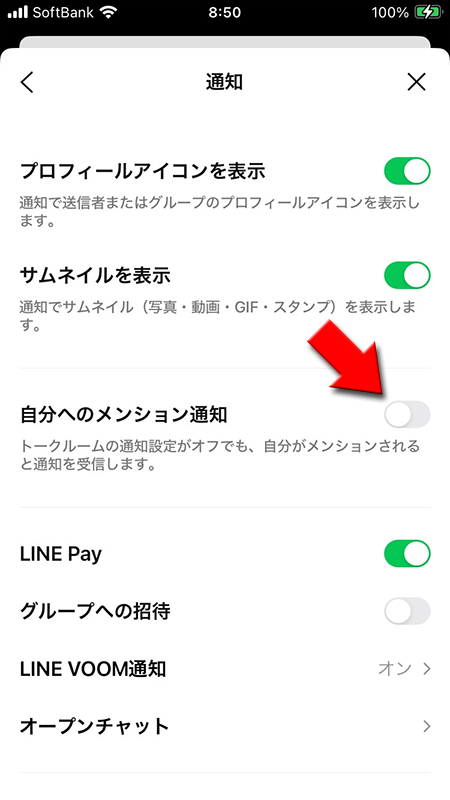
グループへの招待通知をオフにする
LINEの友だちが増えるのと比例してグループに誘われる機会が増えると思います。興味がないグループ、参加する意思のないグループからの頻繁な招待通知は迷惑かと思います。そんな時は招待通知の設定をオフにしてください。
グループ招待の通知のみをオフにすることが可能です。また、
グループ招待の通知のみをオフにすることが可能です。また、
グループの招待自体を拒否することははできません
のでご注意ください。
設定ページへ移動する
設定ページから通知へ移動する
通知設定に移動し、グループへの招待を
オフ
にしてください。
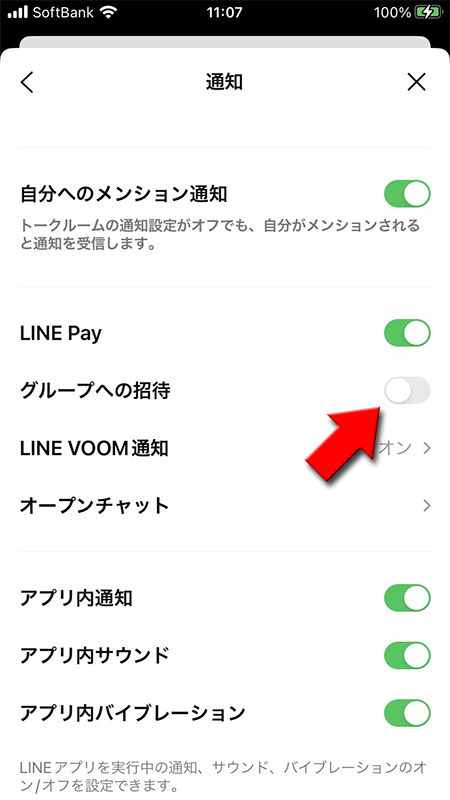
プッシュ通知でメッセージの内容を表示しない
プッシュ通知にメッセージの内容を表示したり、画像やスタンプの場合はサムネイルが表示されますが、プッシュ通知が来たときに他人に見られてしまう可能性があります。
絶対に見られたくない人は、内容を表示せずにメッセージの受信だけを知らせてくれる設定に変更することができます。LINEの通知メッセージ内容を表示しないをご確認ください。
VOOM関連の通知をオフにする
VOOM関連の通知設定ができます。細かく設定できますので必要な通知だけ受け取るようにしましょう。
設定ページへ移動する
設定ページから通知へ移動する
通知
に移動し、VOOM
を押してください。すべての通知をオフ
にすればVOOMに関連するすべての通知をオフにすることができます。細かく設定したい場合は、
自分の投稿したストーリーにいいね
がついた時、自分の投稿にいいね
がついた時、自分の投稿にコメント
がついた時、自分の投稿がシェア
された時、自分のコメントにいいね
があった時、それぞれ通知設定をしてください。
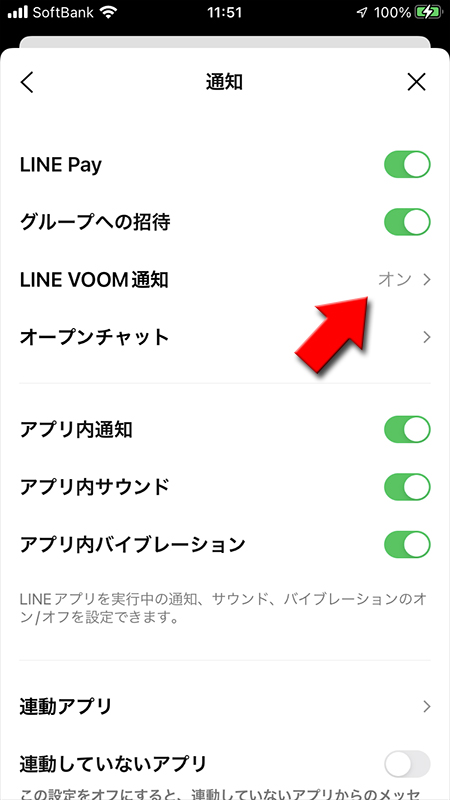
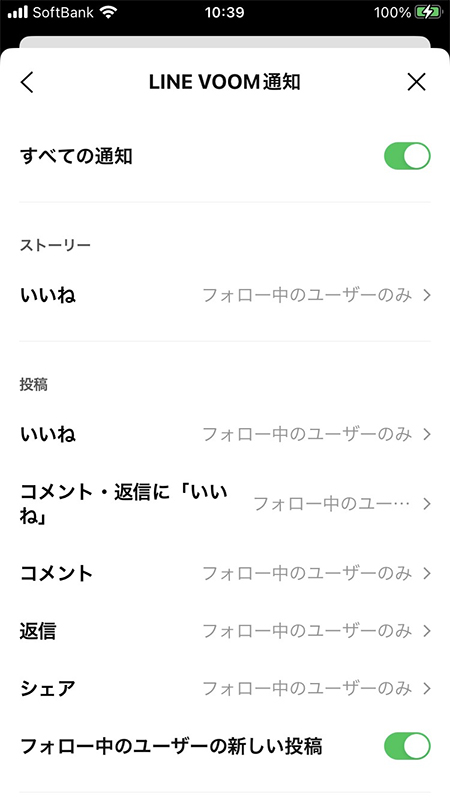
連動アプリ・連動していないアプリの通知をオフにする
LINEと連動しているアプリからのプッシュ通知をオフにすることができます。
比較的ゲーム系が多いのですが、例えば連動アプリからLINEの友だちをゲームに招待したり、ライフ系アイテムを送ったりするケースがあります。友だちは招待やアイテムを送ることによってゲーム内ポイントがもらえるため、連動アプリからの通知は多くなりがちです。
付き合いでやっていたり、興味がないアプリの場合は通知をオフにしましょう。
比較的ゲーム系が多いのですが、例えば連動アプリからLINEの友だちをゲームに招待したり、ライフ系アイテムを送ったりするケースがあります。友だちは招待やアイテムを送ることによってゲーム内ポイントがもらえるため、連動アプリからの通知は多くなりがちです。
付き合いでやっていたり、興味がないアプリの場合は通知をオフにしましょう。
設定ページへ移動する
設定ページから通知へ移動する
通知
に移動し、連動アプリ
を選択してください。
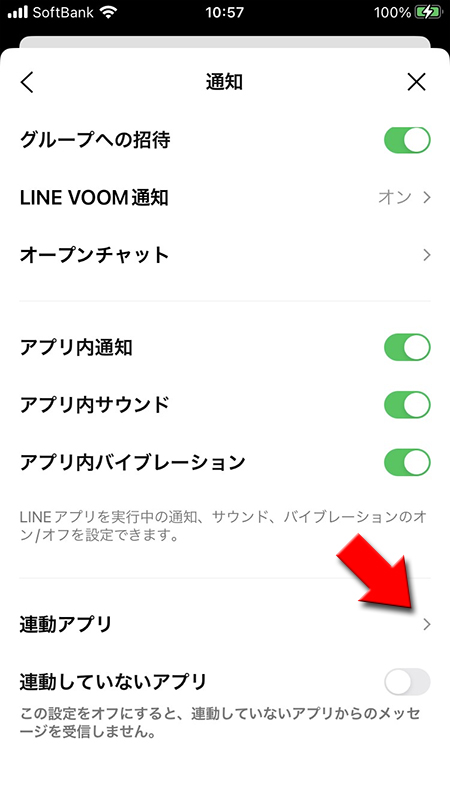
連動アプリ毎に設定する
設定したいアプリ
を押してください。メッセージを受信
をオフ
にすればすべてのメッセージ、通知がこなくなります。通知を受信
をオフ
にすれば、プッシュ通知はきませんが、メッセージ自体はトークに届きます。
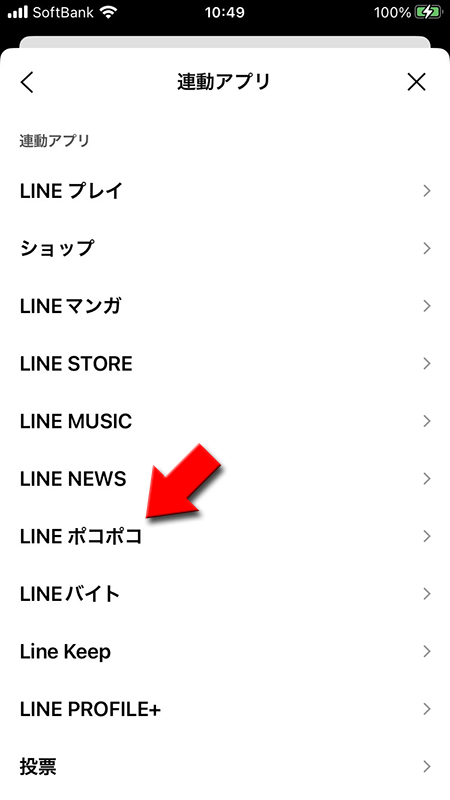
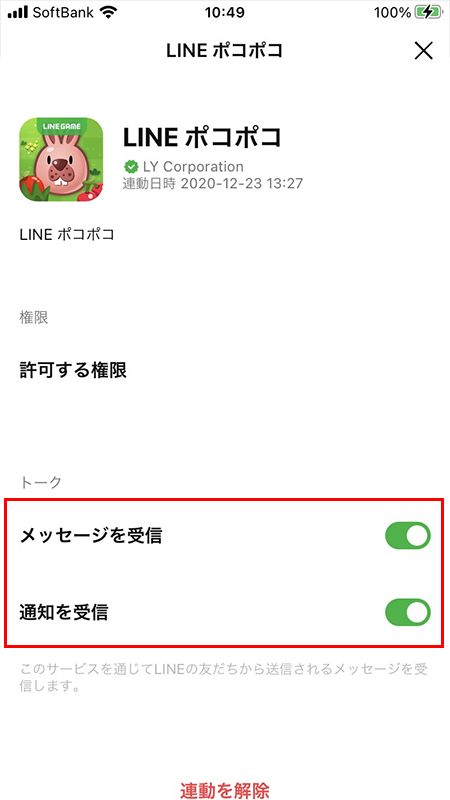
連動していないアプリの通知をオフにする
連動していないアプリ(連動を許可していないアプリ)の通知をオフにすれば、いろいろな通知やゲームの招待などの通知が届かなくなります。
設定ページへ移動する
設定ページから通知へ移動する
設定ページ
の通知
から連動していないアプリの通知をオフ
にしてください。
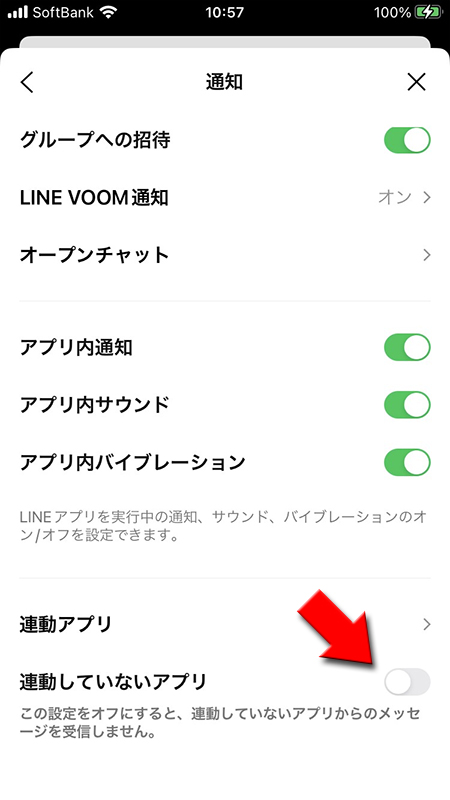
LINE Payの通知をオフにする
LINE Payはインターネットショッピング(ネット通販)の支払いやLINEの友だちとのお金のやりとりができる機能です。
LINE Payからの通知をオフにできます。
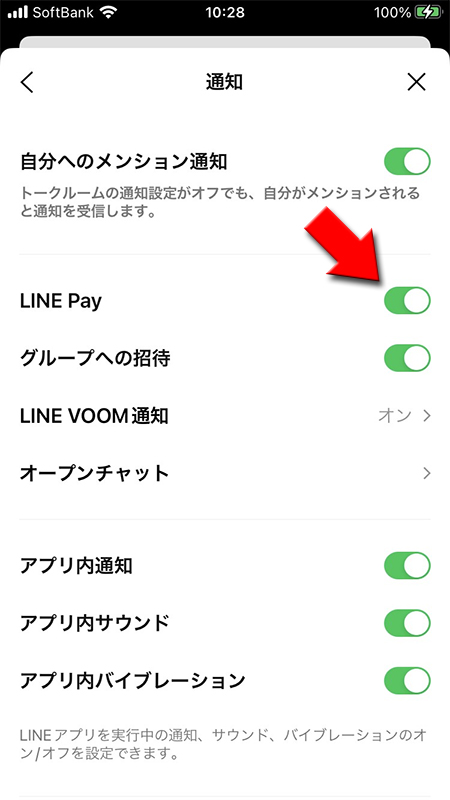
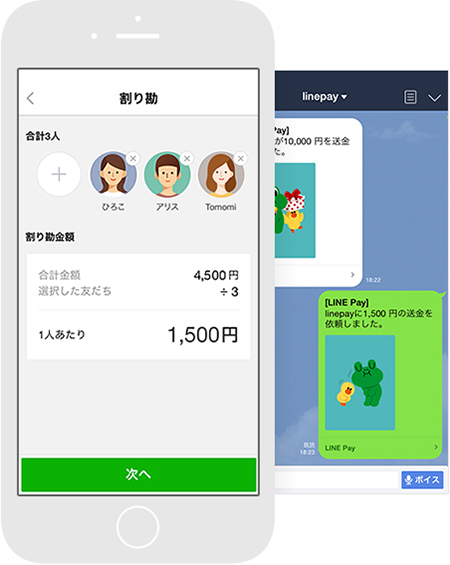
LINE オープンチャットの通知をオフにする
オープンチャットのトークルームの通知設定は、通常のトークルームと違って最初の段階は全て
オフ
になっています。オープンチャットは最大5000人と大勢の人が参加することが可能ですので、参加した途端に大量の通知を防ぐため処置となっていますのでご注意ください。通知をオフにする
デフォルトの段階(最初の段階)ではオフになっていますが、もしオンになってしまった場合は、オープンチャットの
を押して、
通知オフ
を押してください。

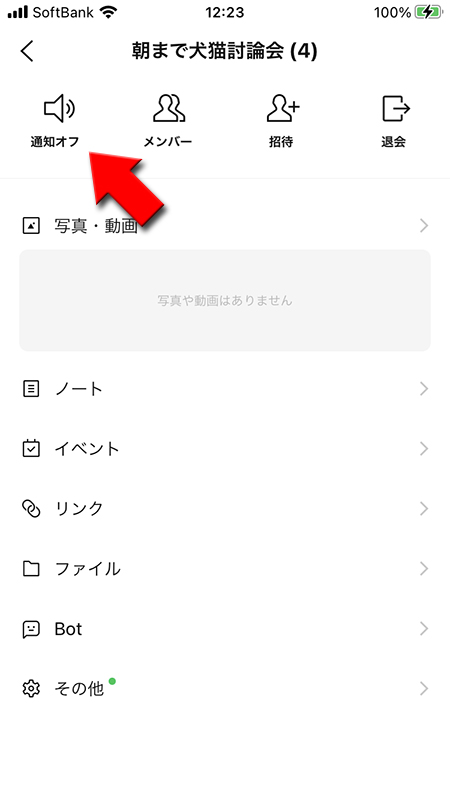
オープンチャットの通知を細かく設定する
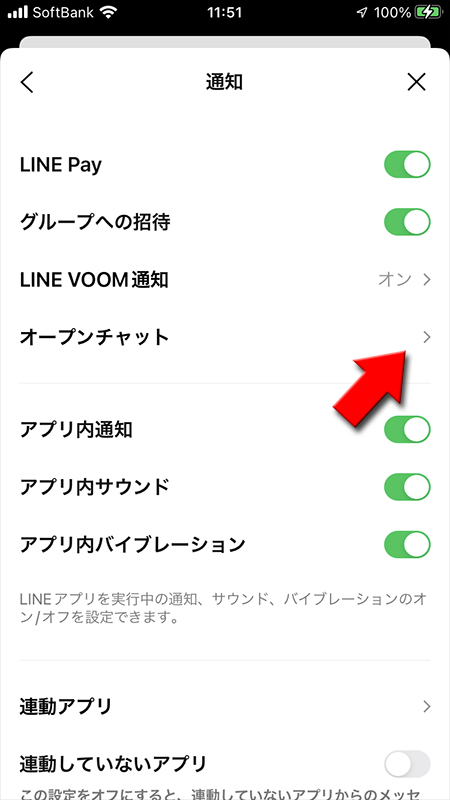
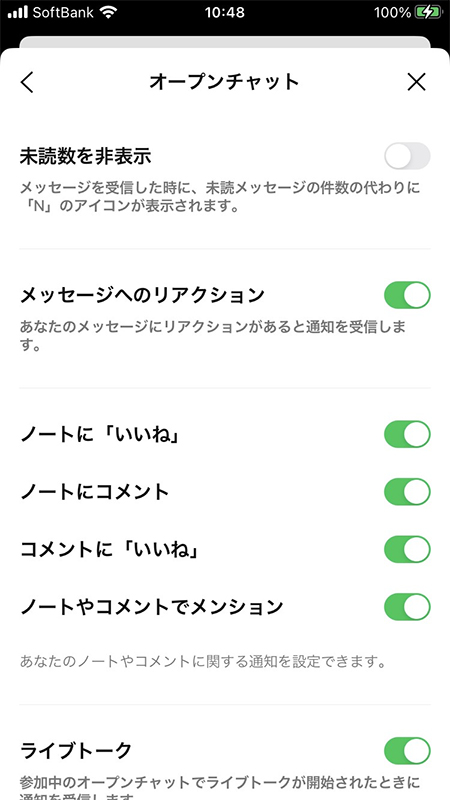
通知バッジの表示件数をオフにする(iPhoneのみ)
iPhoneでは未読メッセージ(不在着信の通知も含む)があると、LINEのアイコンの右上に赤丸の数字がバッジとして表示されます。
こちらに表示される数字は設定でオフにすることができます。
こちらに表示される数字は設定でオフにすることができます。
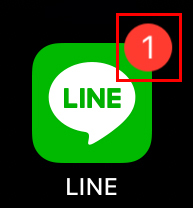
iPhoneの設定へからLINEを選択する
iphoneの
設定
を押して、表示メニューから通知
を選択してください。
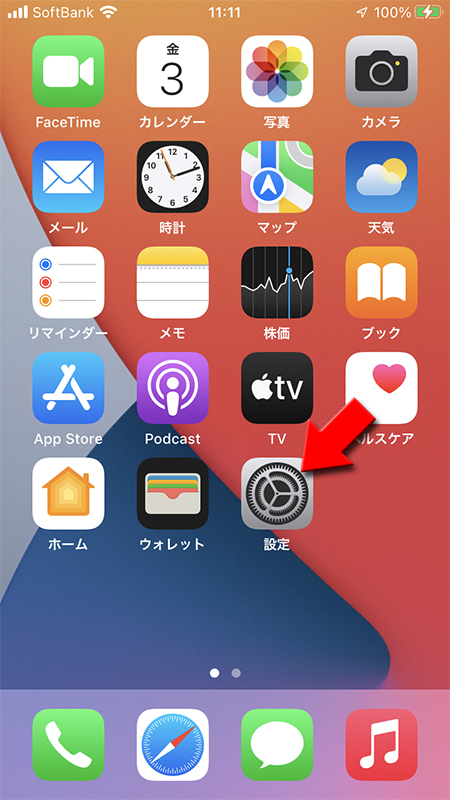
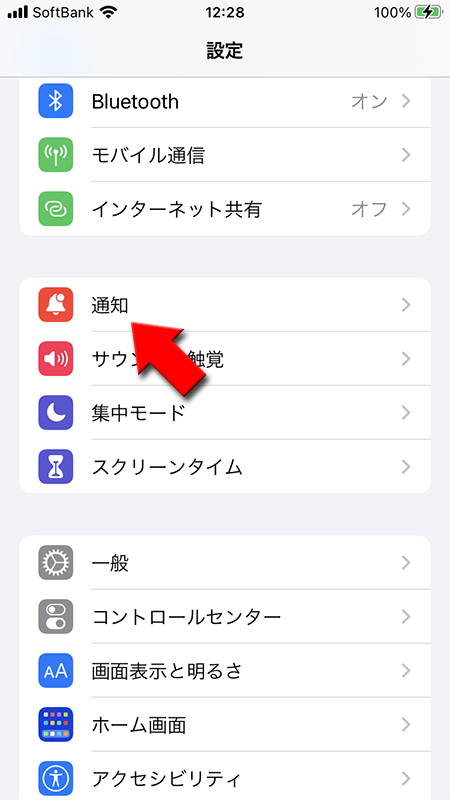
iPhoneの設定へからLINEを選択する
通知から
LINE
を選択して、LINEの通知設定からバッジ
をオフ
にしてください。
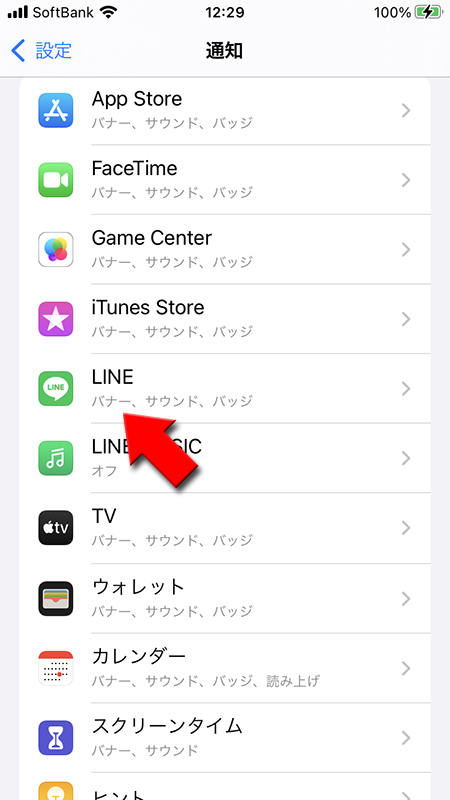
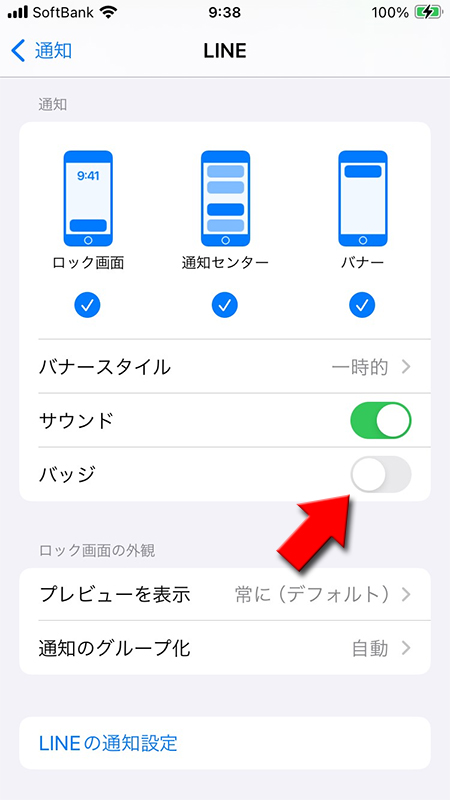
通話の着信をオフにする
着信の通知のみをオフにすることはできません。着信の通知をオフにしたい場合は着信自体を拒否する必要があります。
この機能はLINEの無料通話の着信を全て拒否します。特定の相手からの着信を拒否するこはできませんのでご注意ください。
この機能はLINEの無料通話の着信を全て拒否します。特定の相手からの着信を拒否するこはできませんのでご注意ください。
設定ページへ移動する
通話の着信許可をオフにする
設定から
通話
に移動し、通話の着信許可
をオフ
にしてください。
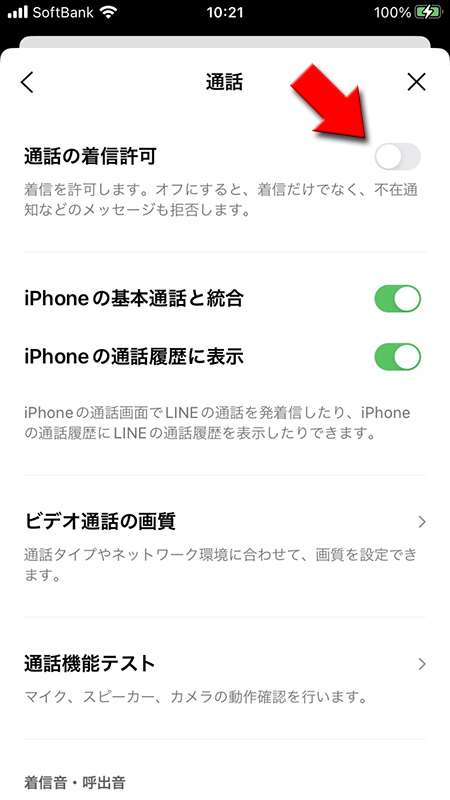
LINEの全ての通知を完全にオフにする
LINEからの
ただし、セキュリティ関連の通知(他の端末からLINEログインしたなど)は安全上の理由でオフすることはできません。
通知は一切要らない!
という人は通知機能自体をオフにしましょう。トークルームの新着メッセージやタイムラインの通知などLINE関するすべての通知がオフにできます。ただし、セキュリティ関連の通知(他の端末からLINEログインしたなど)は安全上の理由でオフすることはできません。
※
LINEに連動しているアプリ連動アプリ設定で通知をオフにする必要があります。設定ページへ移動する
設定ページから通知へ移動する
通知設定
に移動し、通知
をオフ
にしてください。
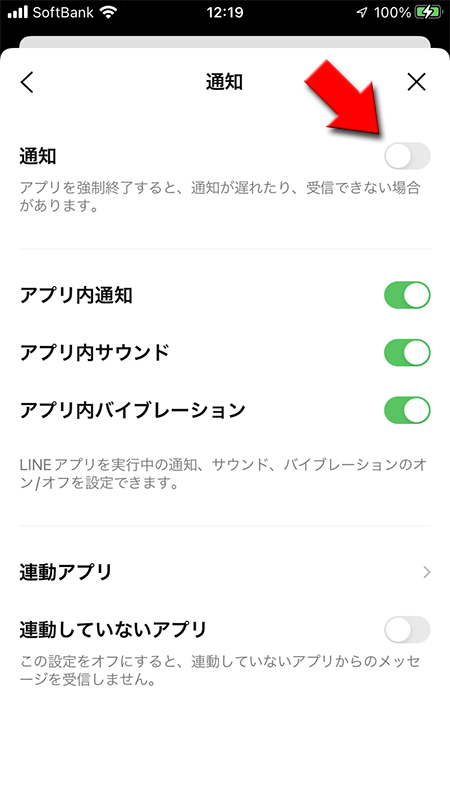
通知を一時的に止めたい場合
LINEからの通知を一定期間だけで停止したいときは「一時停止」を利用してください。授業中や仕事中、睡眠中などこの時間は通知をオフしたい場合は一時停止機能をご活用ください。
一時停止は自動的に通知をオンにしてくれるので、単純に通知をオフにするよりは便利に使えます。詳細はLINEの通知を一時停止するをご確認ください。